Wie kann ich mein Passwort wiederherstellen?
- Ich bin Teilnehmer
- Ich bin Eventplaner/Admin
- Wie kann ich mein Plattformpasswort wiederherstellen?
- Wie ändere ich das Passwort eines Teilnehmers?
- Wie ändere ich ein Event-Admin-Passwort?
- Ich habe auf die Plattform (Website) zugegriffen, aber mein Event nicht gesehen. Warum?
- Ich habe auf die App zugegriffen, aber meine Events nicht gesehen. Warum?
- Gibt es eine Sicherheitsregel für die Passworterstellung (Passwortstärke)?
Um Ihr Passwort wiederherzustellen, müssen Sie die folgenden Schritte ausführen. Der Vorgang hängt von Ihrer Zugriffsebene ab, die Administrator oder Teilnehmer sein kann.
Ich bin Teilnehmer
Wie kann ich mein Passwort über die Seite Passwort zurücksetzen wiederherstellen?
Sie können Ihr Kennwort wiederherstellen, indem Sie auf diese Seite zugreifen. Alles, was Sie tun müssen, ist in Ihrer E-Mail eingeben und drücken Sie die blaue Taste Passwort wiederherstellen.
Wenn die bereitgestellten Informationen korrekt sind, wird eine E-Mail mit einem Wiederherstellungslink gesendet.
Wie kann ich mein Passwort über die App wiederherstellen?
Nach dem Zugriff auf Ihre App wird in der unteren Leiste des Bildschirms eine Anmeldemeldung angezeigt. Um sich anzumelden, müssen Sie auf LOGIN klicken.
Der nächste Schritt wird sein, Ihre E-Mail und Ihr Passwort einzugeben. Wenn Sie vergessen haben, klicken Sie einfach auf 'Passwort vergessen!' unter dem Login-Button.
Geben Sie dann dieselbe E-Mail ein, mit der Sie sich in die Plattform einloggen, und klicken Sie auf PASSWORD senden.
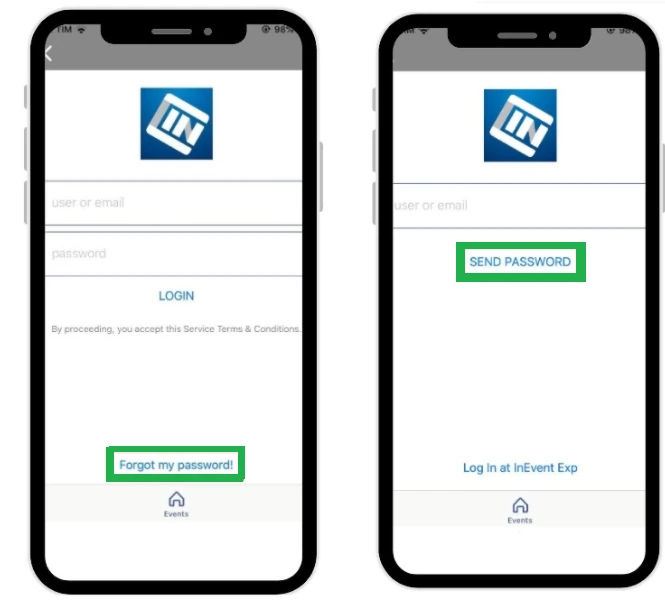
Nach einigen Sekunden erhalten Sie eine E-Mail mit Anweisungen zur Passwortwiederherstellung.
Wie kann ich mein Passwort über die Website und Virtual Lobby wiederherstellen?
Nach dem Zugriff auf Ihren Login-Bereich ist es möglich, Ihr Passwort durch Drücken von "Passwort vergessen" wiederherzustellen.
Geben Sie Ihre E-Mail in das Textfeld ein, und drücken Sie dann Passwort wiederherstellen. Sie können auch direkt auf diese Seite zugreifen, indem Sie hier klicken.
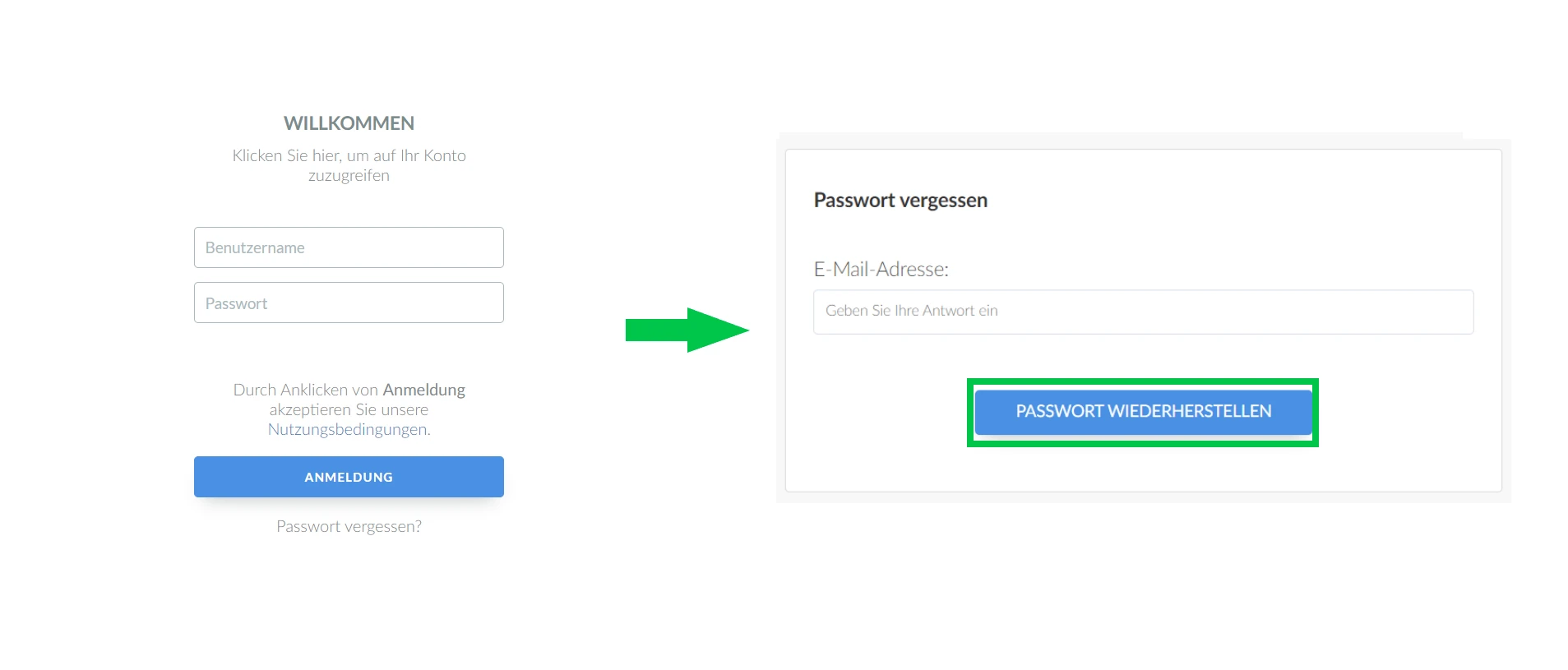
Wenn die bereitgestellten Informationen korrekt sind, wird eine E-Mail mit einem Wiederherstellungslink gesendet.
Wie kann ich meinen Zugriff über das Registrierungsformular wiederherstellen?
Wenn Sie sich bereits registriert haben, greifen Sie auf das Registrierungsformular zu und geben Sie Ihre E-Mail-Adresse in das Feld E-Mail-Adresse ein. Es erscheint eine Meldung, dass Sie bereits registriert sind und Sie sollten eine E-Mail an mich drücken, um eine E-Mail mit Ihrem einzigartigen Link zu erhalten, um auf die Virtual Lobby zuzugreifen.
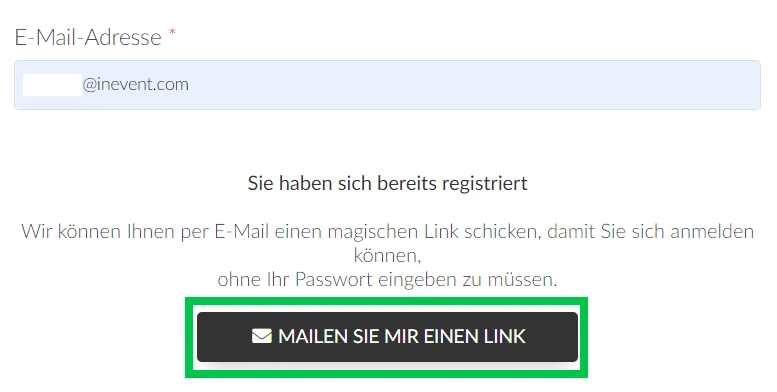
Ich bin Eventplaner/Admin
Wie kann ich mein Plattformpasswort wiederherstellen?
Sie können die gleichen Schritte aus dem zweiten Thema "Wie kann ich mein Passwort über die Website wiederherstellen?" folgen.
Wie ändere ich das Passwort eines Teilnehmers?
Wenn Sie Administrator sind, können Sie das Passwort eines Teilnehmers ändern, indem Sie die folgenden Schritte ausführen.
Auf der Plattform angemeldet, sollten Sie auf das Event zugreifen, bei dem der Teilnehmer, der die Passwortänderung benötigt, registriert ist. Klicken Sie dann auf PERSONEN > TEILNEHMER klicken Sie auf den Teilnehmer, den Sie ändern möchten, und ein neues Fenster öffnet sich auf der rechten Seite des Bildschirms.
Um das Teilnehmer Passwort zu ändern, scrollen Sie im Fenster nach unten, bis Sie die Option PASSWORD finden. Klicken Sie in der oberen rechten Ecke des Bildschirms auf EDIT, ändern Sie das Teilnehmerpasswort, und drücken Sie ENDE.
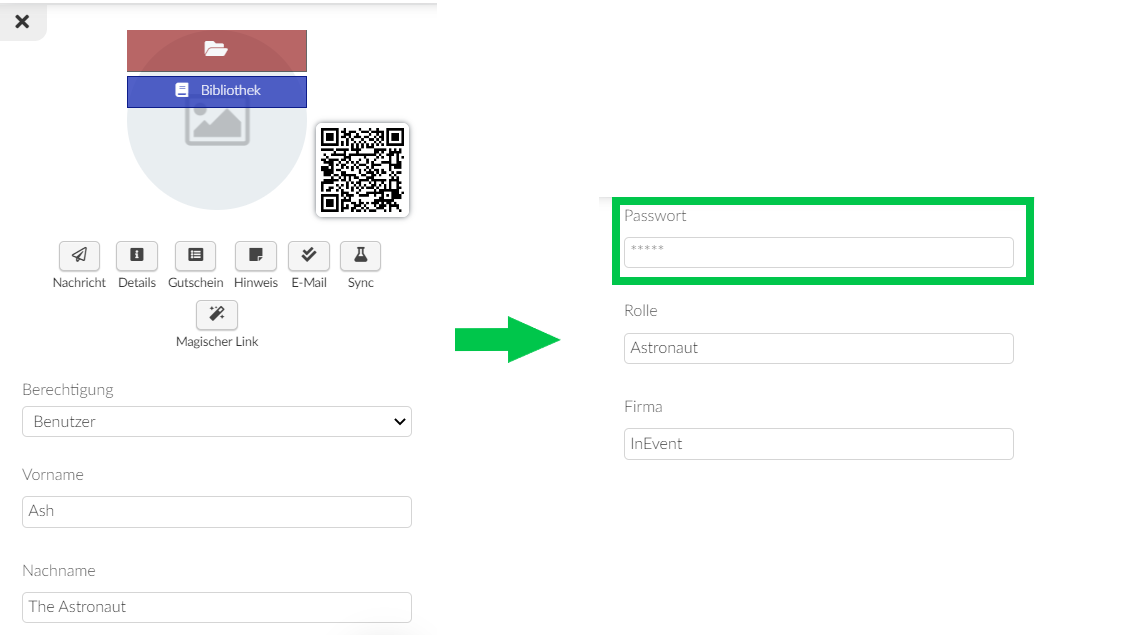
Wie ändere ich ein Event-Admin-Passwort?
Nur ein Administrator kann sein eigenes Passwort ändern. Dies erfordert die Wiederherstellung des Passworts, indem die Schritte unter Wie kann ich mein Passwort über die Website oder App wiederherstellen.
Ich habe auf die Plattform (Website) zugegriffen, aber mein Event nicht gesehen. Warum?
Eines der häufigsten Probleme bei der Event-anzeige ist das Aktualisieren von Passwörtern. In diesem Fall können Sie als Unternehmensadministrator oder als Event-Admin registriert werden. Der Konflikt kann auftreten, wenn Sie das Passwort nur in einem der Fälle manuell ändern, sodass keine Events angezeigt werden.
Um dieses Problem zu beheben, ist die beste Lösung, Ihr Passwort wiederherzustellen, indem Sie die Anweisungen auf "Wie ich mein Passwort über die Website wiederherstellen?".
Ich habe auf die App zugegriffen, aber meine Events nicht gesehen. Warum?
In diesem Fall können mehrere Gründe dies verursachen: Zugriffsberechtigung; Firmencode; unveröffentlichtes Event oder Bestimmt, unsichtbar zu sein. Eine andere Möglichkeit ist, dass der Unternehmensadministrator sein Passwort manuell geändert hat.
Die erste Lösung für Situationen, in denen Sie Ihre Events nicht anzeigen können, besteht darin, mit dem Administrator Ihres Unternehmens zu sprechen, um zu überprüfen, ob Sie tatsächlich registriert sind und Zugriff auf das Event haben.
Die zweite Möglichkeit besteht darin, die Passwortwiederherstellung mit dem Schritt für Schritt durchzuführen, der in "Wie kann ich mein Passwort über die App wiederherstellen?" angegeben ist.
Wenn Sie Ihr Event immer noch nicht sehen können, kontaktieren Sie uns bitte.
Gibt es eine Sicherheitsregel für die Passworterstellung (Passwortstärke)?
Ja. InEvent verpflichtet sich, die strengsten Sicherheitsstandards auf dem Markt zu befolgen. Gemäß den OWASP-Richtlinien (Open Web Application Security Project) müssen die von Benutzern registrierten Passwörter ab Mai 2019 die folgenden Mindestanforderungen erfüllen:
- Mindestens 8 Zeichen;
- Muss mindestens eine Zahl haben;
- Muss mindestens einen Buchstaben haben;
- Muss mehr als zwei aufeinander folgende Zeichen enthalten.
Beispiele für akzeptierte Passwörter
- abcd1234
- h12412nf1
- 0124Faaffnasofaf
Beispiele für nicht unterstützte Passwörter
- 1111 (hat keine 8 Zeichen, hat keinen Buchstaben, nicht mehr als 2 aufeinander folgende Zeichen);
- 1234 (hat keine 8 Zeichen, hat keinen Buchstaben);
- 12345678 (hat keinen Buchstaben);

